
ツールに翻弄される毎日を終わりにする (Part 2)
忙しいあなたの情報インプットとアウトプットを効率よくするシリーズ。
フォローしていただければきっとあなたのお役に立てると約束します!🥰 🥰 🥰
Kindle から Notion.so
前回はリアルの本棚にある本を眺められるような、デジタル本棚を以前のnoteで
紹介した。
Readwiseを使って、Kindle本や紙の本をデジタル整理する術も一緒に紹介させていただいたが、日本のKindle はReadwiseとつながっていないのが難点。
欧米のKindleなら下記のような構図がスムーズにフローする。

Consumption (コンサンプション)==これはインプットするもの。例えばKindle本で、気に入ったセクションにハイライトを入れたり、メモを書き込んだりして、後々残しておきたいもの。ウェブページや音声コンテンツ、SNSで気になる投稿など。
Integration (インテグレーション)==これはインプットとアウトプットをつなぐ交差点にようなもの。これまでにも紹介してきたReadwiseはこの中間点の役割を果たす。
Second Brain(セカンドブレーン)==つまり第2の脳。これまで蓄積した情報をきちんと整理していつでも取り出せるようにしたもの。おすすめはEbernote と Notion。もちろん他のノート形式のツールでも大丈夫。
欧米のKindleなら簡単にこのフローに乗せられるのだけれど、日本のKindleの場合はここに一つ、クッションをいれる必要がある。
Instapaper
ウェブ上で見つけたどんな小さな情報でも、役に立つと思えば簡単にインプット。Instapaperのウェブクリッパーを使えば、ワンクリックで情報をメモできる。
加えて、YuTube動画や、ポッドキャスト、Twitterの気になる投稿までここで記録できる。
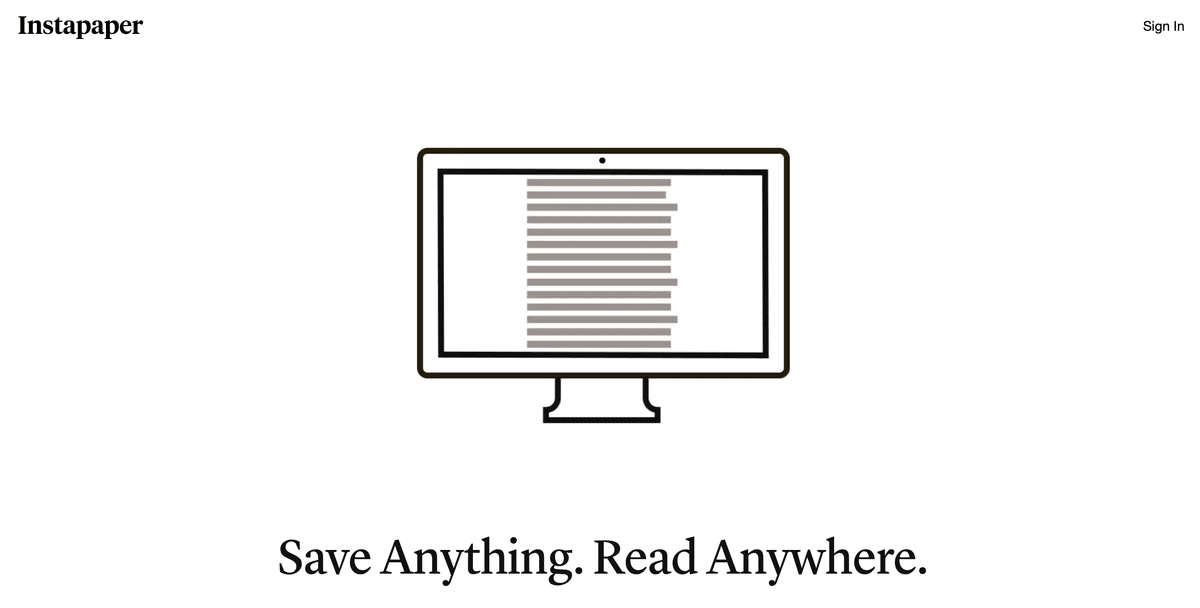
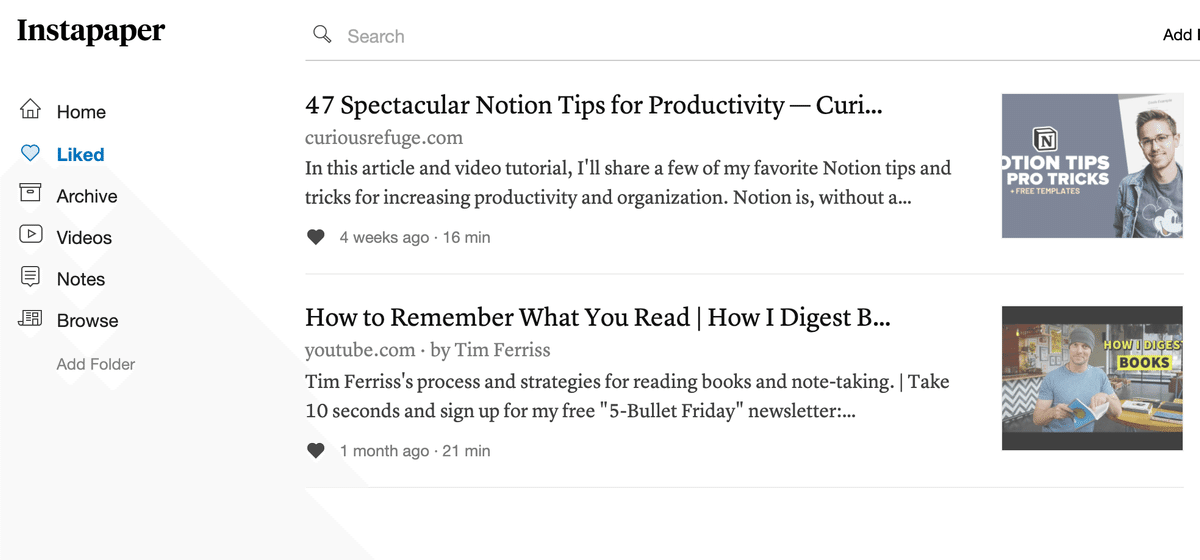


こちらも同じように簡単にインプットできるツール。音声メディアもメモできて便利。


Kindleからエクスポートする
Kindleや紙の本からReadwiseに情報を移す方法は前回ご紹介したとおり。
デジタルの場合はKindleのハイライトページ(https://read.amazon.co.jp/)
からPocketを使ってクリップ。
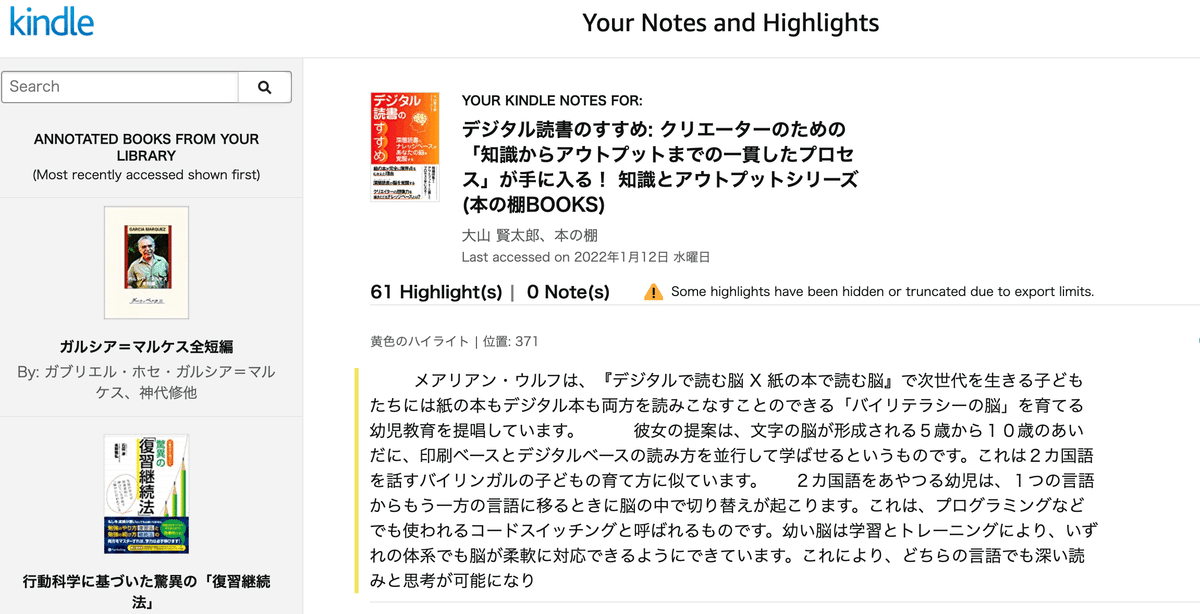
Readwiseにインポートして、さらにReadwiseからEvernote またはNotionにエクスポートすれば、
Voilà! デジタル本棚の出来上がり。
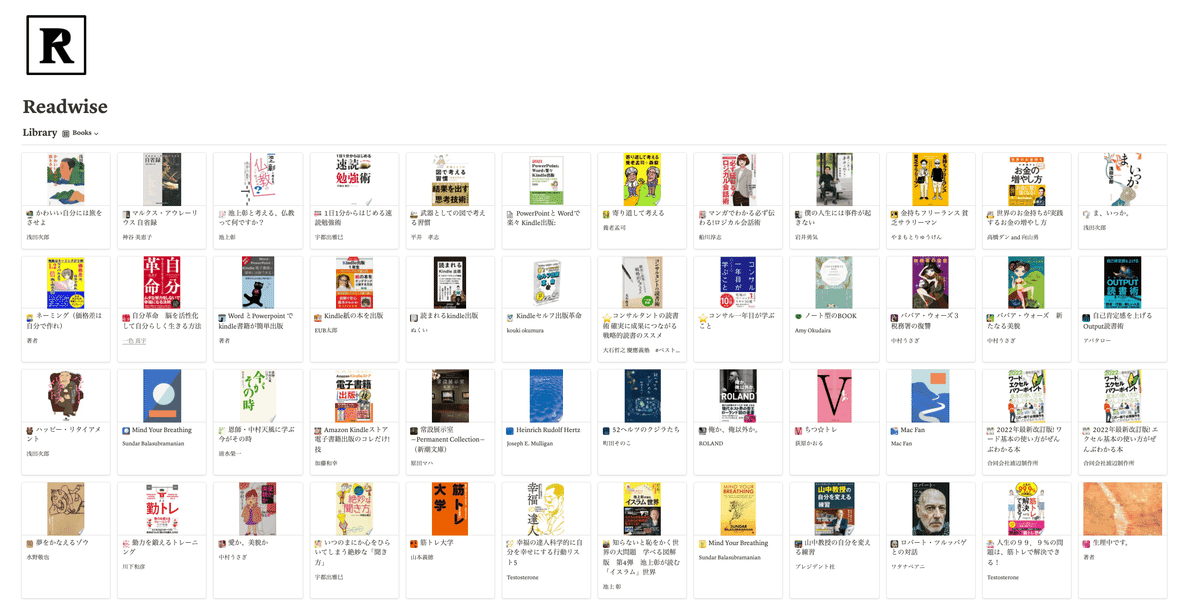
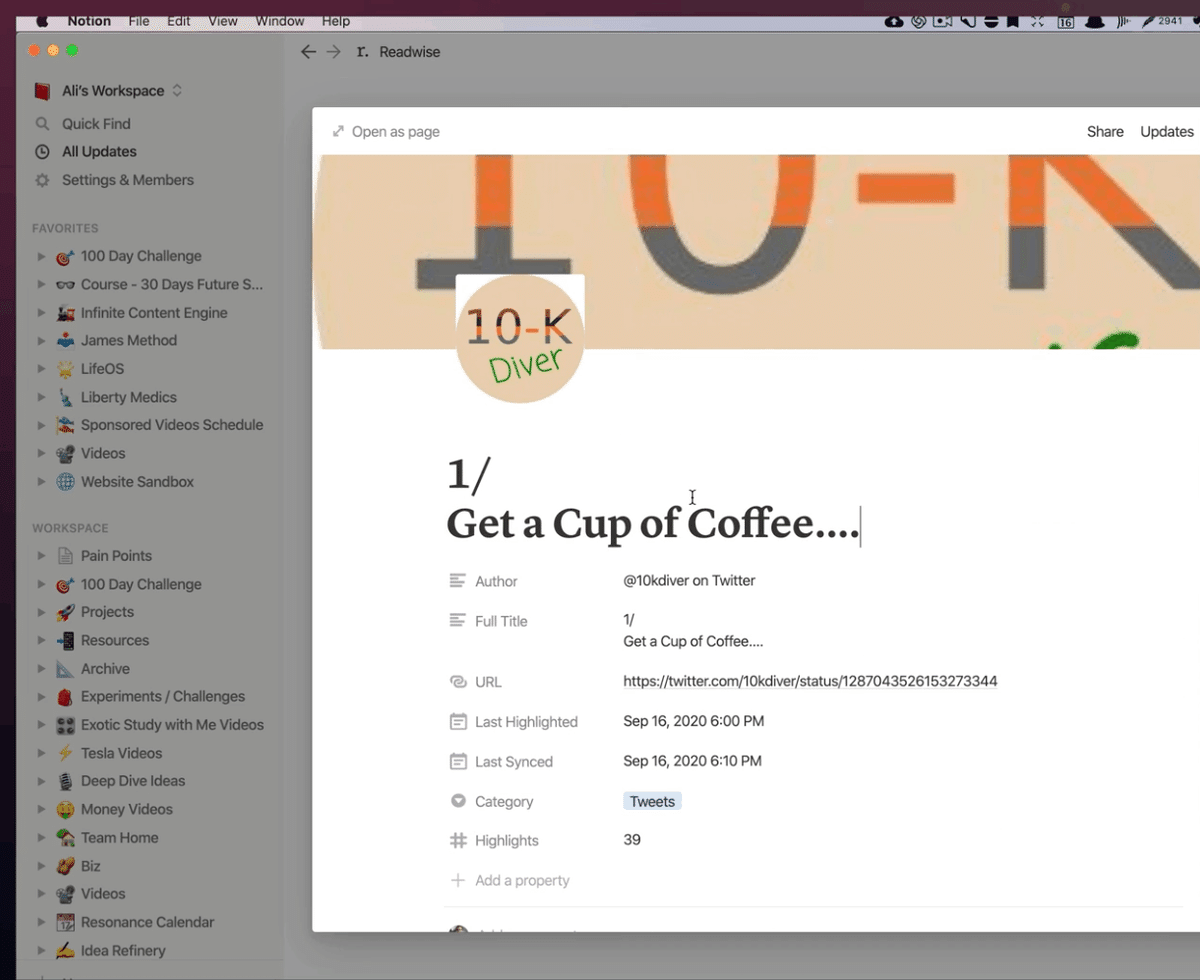
一度読んだ本のページを覚えておくのって難しいけれど、こうして第2のブレインにノート整理しておけば、いつでも取り出せて、振り返って見ることができます。
これからも勉強や読書術に有効な方法を発信していきますので、どうぞフォローしてみてください。😇
この記事が参加している募集
サポートは株式会社スクーンジャパンおよび米国スクーン社が乳がんのNPO団体(LBBC)に寄付する資金に利用させていただきます。
